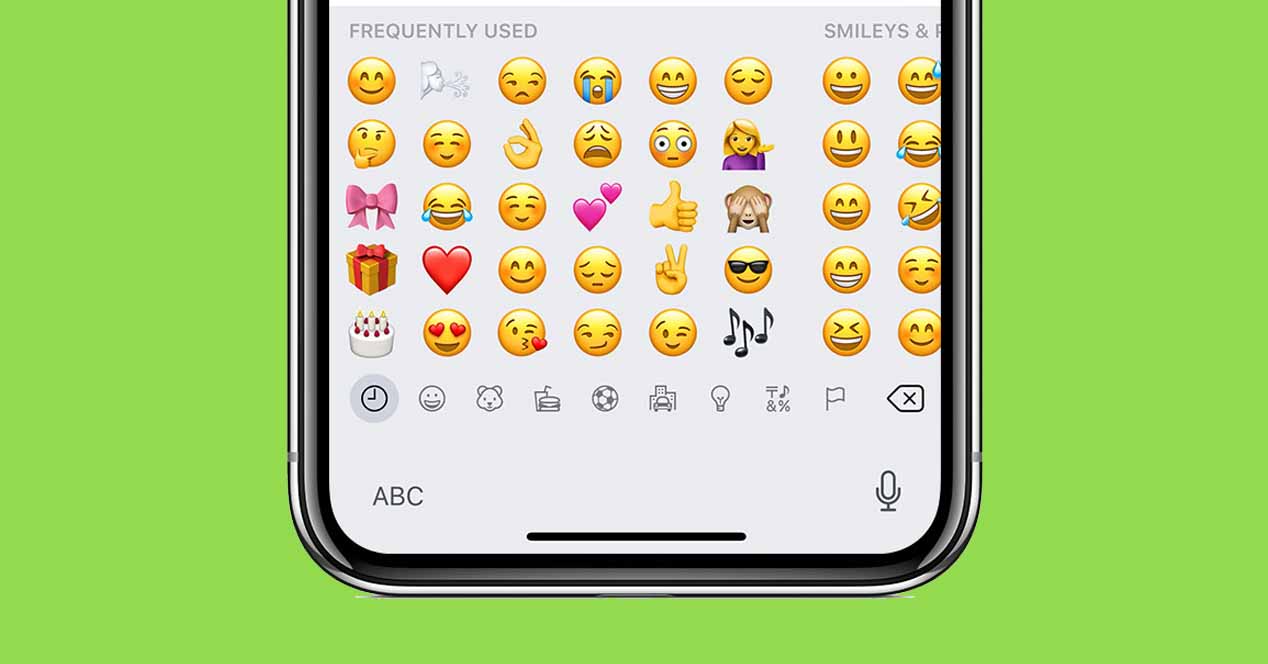
Android tiene muchas cosas buenas, y muchas diferencias respecto a iOS de las que poder presumir. Pero para la mayoría de los usuarios, poner los emoji de iPhone es mejor que poner los de Google, o los de capas de personalización como One UI de Samsung. Así que, si queremos disfrutar de los emoji de iOS en Android, no tenemos por qué comprarnos un iPhone. Sencillamente, basta con cambiar los emoji de Android por los de iPhone y disfrutarlos del mismo modo.
Este procedimiento es válido en cualquier Android hasta Android 9 Pie, que ha cambiado la gestión de fuentes y no nos permite llevar a cabo el proceso sin root. Por lo tanto, si tienes esta versión, olvídate de conseguir los emoji de iOS en tu Android a no ser que pases por rootear el dispositivo y un proceso bastante más engorroso. Si tienes una versión anterior del sistema operativo, entonces ponte manos a la obra y en unos minutos los estarás disfrutando en tu dispositivo.
Emojis de iOS que faltan en Android
Cada sistema operativo o plataforma cuenta con sus propios emojis. Dependiendo del dispositivo o del sistema que estés utilizando, verás que los emojis tienen un diseño diferente al del resto. Por lo general, el diseño de los emojis de iOS se ha utilizado como el estándar, y hasta hace unos años, WhatsApp utilizaba los emoticonos del iPhone por defecto, incluso en Android.
Dos ejemplos son los emojis del logo de Apple y del logo de Beats Audio. Estos emojis son conocidos como “de uso privado”, y solo son visibles en los dispositivos que usan plataformas de Apple.
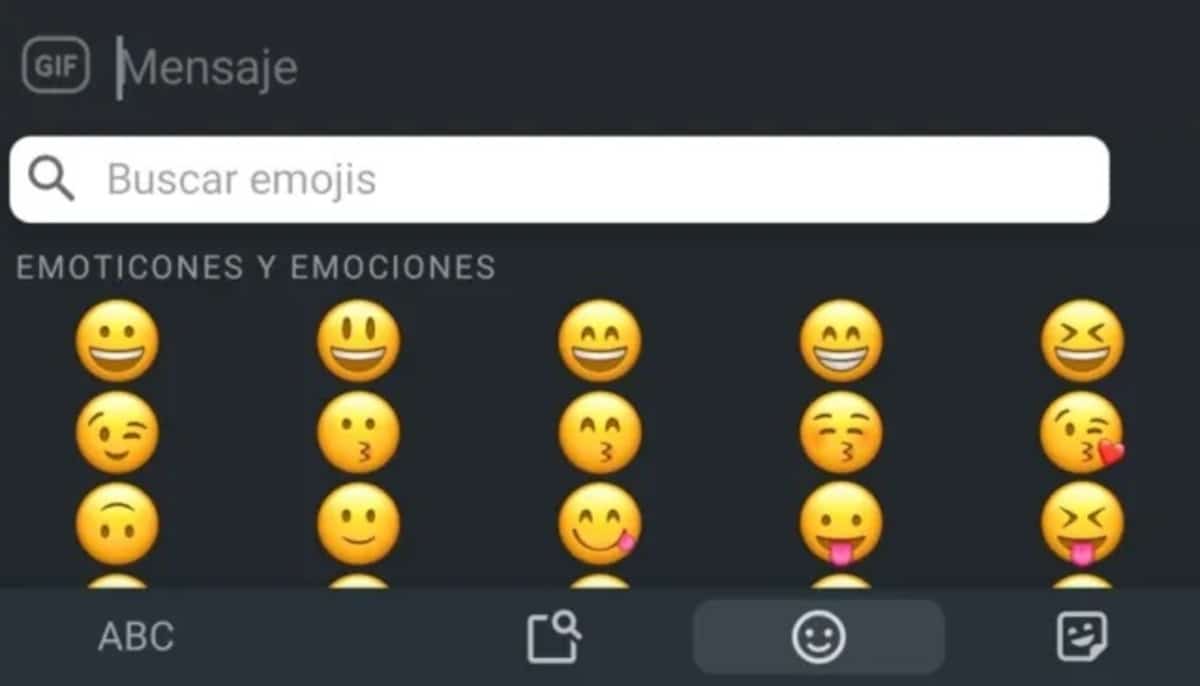
Paso a paso: cómo poner los emoji de iOS en Android para que tu móvil parezca un iPhone
Solo vas a necesitar una app y una tipografía, y tienes los enlaces al final de este artículo. Descarga e instala iFont en tu dispositivo y, a continuación descarga ‘Emoji iOS 12.1.ttf’. Abre iFont en tu teléfono inteligente y pulsa en Mis fuentes para abrir el apartado correspondiente y, de nuevo, justo debajo, pulsa también en Mis Fuentes. Verás que está vacío, pero en la parte superior pone click aquí. Efectivamente, pulsa ahí y se abrirá el explorador de archivos.
Ahora lo que debes hacer es localizar el archivo Emoji iOS 12.1.ttf, que debería estar en la carpeta de descargas. Ábrelo y, en la parte baja de la pantalla, pulsa sobre Aplicar. Tendrás que conceder permiso y, a continuación, proceder con la instalación de la fuente en el dispositivo. Cuando se complete el proceso de instalación, sencillamente ve a Ajustes en tu dispositivo y, en la configuración de Pantalla, localiza el apartado en que se te da la opción de cambiar la fuente, en Tamaño y estilo de fuente. Ahora, entre las opciones disponibles, deberías encontrar EmojisiOS12.1 (iFont). Selecciona esta opción.
Ahora verás que en cualquier aplicación te aparecen los emoji de iPhone en Android; es decir, exactamente los mismos emoji que disfrutamos de manera habitual en la aplicación WhatsApp. Pero integrados en el teclado que utilices en tu dispositivo, y disponibles para usar en cualquier aplicación.
Una alternativa para tener los emojis de iPhone en WhatsApp
Para tener, de forma directa, los emoji de los iPhone en WhatsApp, hay una vía más sencilla. Y es que resulta ser la app más utilizada en mensajería instantánea, por lo que el uso de emoticonos va relacionado proporcionalmente. La app zFont incluye, además de fuentes con un gran variado de diseños, cuenta con el mismo formato de emoji que portan los terminales de la manzana mordida.

La interfaz divide los distintos elementos por pestañas deslizables, entre las que se puede navegar con interacciones gestuales. Además, en el apartado de «Emoji» encontramos los packs con todos los emoticonos incluidos, aunque las versiones se van sumando con mejoras y versiones más actualizadas. De hecho, indica con una señal si ese pack de instalación aún no se ha aplicado en nuestro terminal.
Además, su grado de compatibilidad con la mayoría de modelos en Android es bastante amplio, sin demasiados problemas a la hora de instalar los paquetes de emoji. Para instalar estos packs, ya sean de emoticonos o de fuentes, es necesario tener conexión a internet, ya que debemos descargar ese pack en el almacenamiento del terminal, para que posteriormente la app se encargue de instalarlo en el teclado de WhatsApp.
